手机遥控电脑:实现远程鼠标与PPT操作
时间:2025-05-22 作者:游乐小编
当我们不在电脑旁,而电脑正在下载时,如果想关机或者共享屏幕该怎么做?下面将介绍用手机遥控电脑的方法,实现屏幕共享和远程操作,希望对大家有所助益。
1、 打开百度,搜索猎豹WiFi,点击下载安装。
成品ppt在线生成,百种模板可供选择☜☜☜☜☜点击使用;
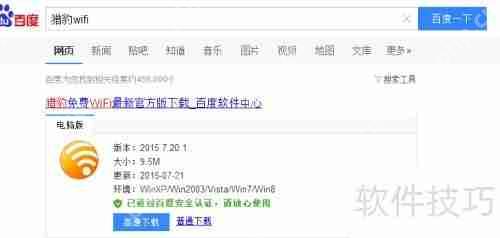
2、 安装后双击打开,启动WiFi热点,进入主界面,点击左下角的图标。

3、 进入功能界面后,找到并点击打开选项。
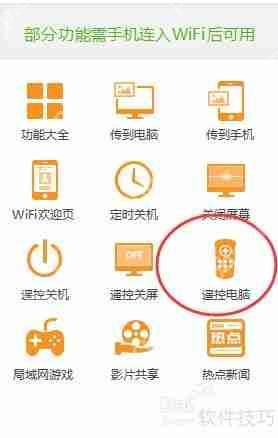

4、 扫描后进入下载页面,手机安装猎豹WiFi遥控应用。

5、 下载安装后,双击打开手机遥控端,点击连接电脑。

6、 此时,电脑端会显示一串随机码,用于验证。

7、 在手机端输入电脑显示的四位随机码,完成连接。

8、 连接成功后,手机可远程控制电脑,进行屏幕共享、鼠标操作等功能。
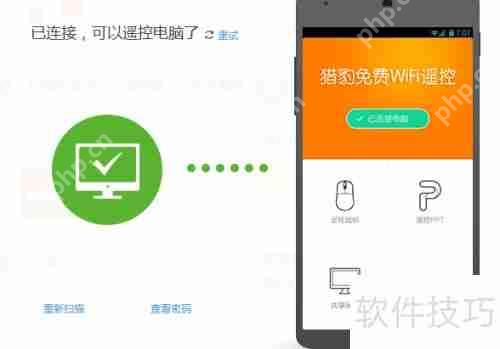
小编推荐:
相关攻略
更多 - 迅雷极速版在哪开启建立任务时提示功能?迅雷极速版开启建立任务时提示功能的方法 05.22
- 手机助手如何连接电脑 05.22
- 笔记本电脑截图后的图片在哪里 截图保存位置查询 05.22
- Win10病毒防护异常修复:注册表解除组织管理限制 05.22
- 白领预防电脑眼保护眼睛小妙招 05.22
- 水库监控方案:实时监测,确保安全 05.22
- 快速查看局域网IP地址的方法 05.22
- 如何查看局域网内电脑IP地址 05.22
热门推荐
更多 热门文章
更多 -

- 《哈利波特:魔法觉醒》守护神测试方法攻略
-
2022-09-17 13:04
手游攻略
-

- 大话西游手游冰封幻境最强攻略 冰封幻境解析
-
2022-05-08 21:12
手游攻略
-

- 黑人抬棺材专业团队跳舞
-
2022-07-30 08:06
八卦新闻
-

- 口袋妖怪金手指代码大全
-
2021-12-12 12:51
单机攻略
-

- 《巫师3》妓院升级心得
-
2021-12-16 01:00
单机攻略



















